“Bạn chăm sóc tốt PC thì nó sẽ cư xử tốt với bạn”
Đó chỉ là một cách nói hình tượng đẹp, nhưng thực tế xảy ra đúng như thế: Chăm sóc tốt PC, máy sẽ không bị sự cố, không làm mất dữ liệu của bạn, và không khiến bạn phải… mất việc’. Hãy thực hiện đúng các bước sau để tránh các trục trặc cho PC, trước khi chúng gây rắc rối cho bạn.
Luôn giữ cho PC sạch bụi
Hai kẻ thù sinh tử đối với PC là nóng và ẩm. Nhiệt độ quá cao sẽ đẩy nhanh tốc độ hư hỏng đối với những mạch điện tinh vi trong hệ thống. Nguyên nhân phổ biến nhất của tình trạng quá nhiệt là bụi và chất bẩn. Chỗ thoát không khí và quạt CPU bị kẹt sẽ không thể thổi khí nóng ra khỏi hộp máy được. Chỉ cần một lớp phủ mỏng bụi và bẩn cũng có thể làm cho nhiệt độ của các linh kiện trong máy tăng lên.
Tìm kiếm hư hỏng và sửa chữa kịp thời
Tiến hành kiểm tra định kỳ PC bằng một tiện ích chẩn đoán bệnh phần cứng. Có hai tiện ích tốt nên chọn dùng là Sandra Standard của SiSoftware và #1 – TuffTest-Lite của #1-PC Diagnostics. Bạn đến www.pcworld.com.vn, mục download (ID: 42168) để tải xuống phiên bản miễn phí của Sandra.
Việc bổ sung thêm và loại bỏ bớt các bộ phận của hệ thống sẽ để lại các khoản mục ‘mồ côi’ (không liên quan đến ứng dụng nào cả) trong Windows Registry. Điều này sẽ kéo dài thời gian khởi động của PC và làm chậm tốc độ hoạt động của hệ thống. Có nhiều tiện ích phần mềm được thiết kế để dọn dẹp Registry như Registry Drill của Easy Desk Software. Chương trình này cho dùng thử miễn phí. Bạn đến www.pcworld.com.vn, mục download (ID: 42172) để tải xuống bản dùng thử.
Windows lưu giữ các tập tin trên ổ đĩa cứng theo các dòng gồm nhiều segment liên tục. Nhưng trải qua một thời gian, đĩa sẽ đầy và các segment bị phân tán, cho nên truy cặp sẽ lâu hơn. Để giữ cho ổ đĩa gọn gàng trật tự, phải cho chạy định kỳ tiện ích Disk Defragmenter của Windows.
Nhấn Start.Programs (All Programs trong Windows) .Accessories.System Tools.Disk Defragmenter. Nếu ổ đĩa của bạn bị phân tán segment nhiều, công việc này có thể giúp cải thiện tốc độ làm việc của hệ thống (xem hình 2). Tuy nhiên, việc dồn đĩa (defragment) có thể mất nhiều thời gian. Do đó hãy cân nhắc các trình dưỡng màn hình và các chương trình tự động để ‘dồn sức’ cho trình dồn đĩa.
Nếu PC của bạn đã hơn bốn tuổi, hoặc nếu các card mở rộng cắm trên board mạch chủ đã quá bẩn, hãy tháo từng card ra ngoài, lau sạch các chân tiếp xúc bằng cồn, rồi lắp lại. Nhưng nếu PC còn mới, bạn chỉ cần ấn nhẹ lên cạnh trên của card, và không chạm vào bề mặt, để bảo đảm cho card được cắm chắc hơn. Tương tự, bạn cũng cần kiểm tra các đầu nối điện, các đầu nối EIDE, và các dây cáp bên trong khác để đảm bảo chúng đấu nối tốt.